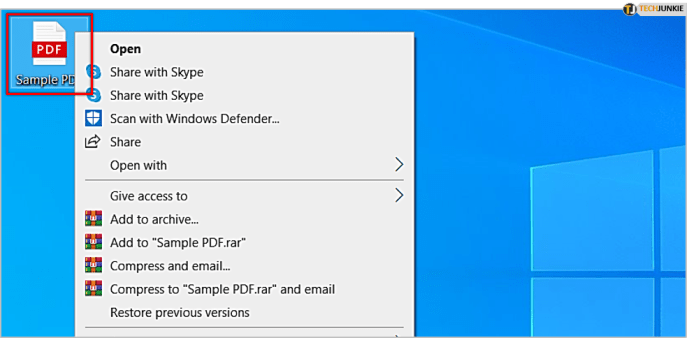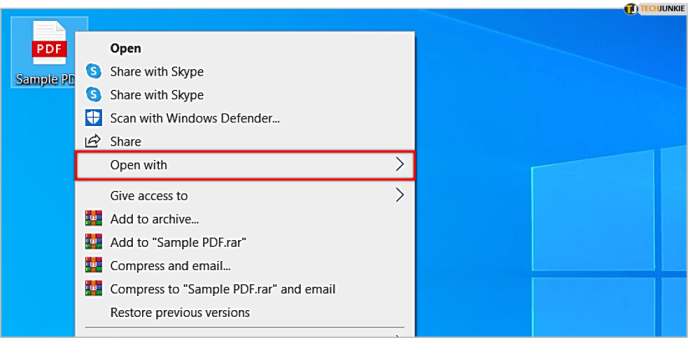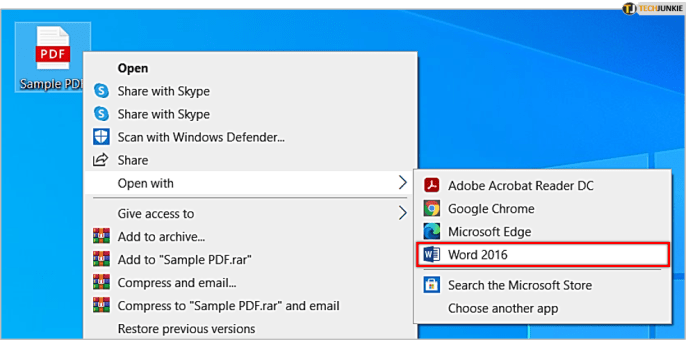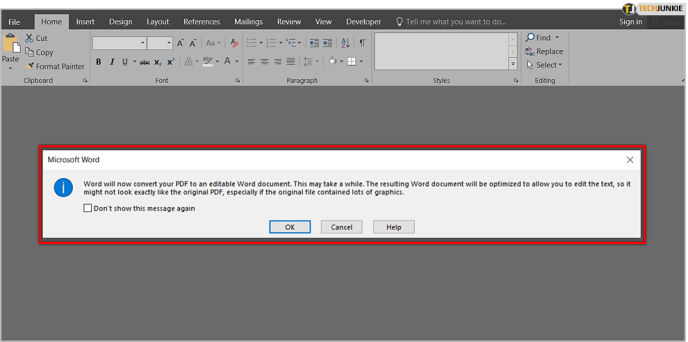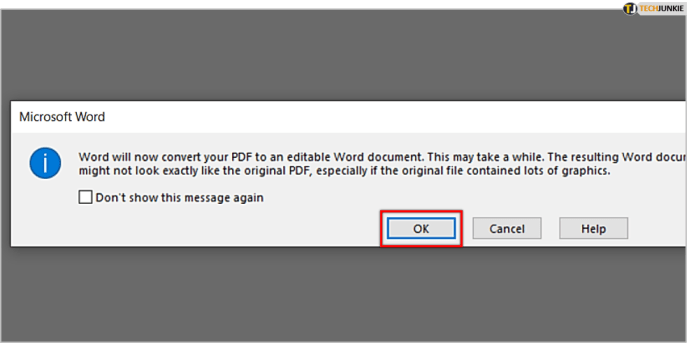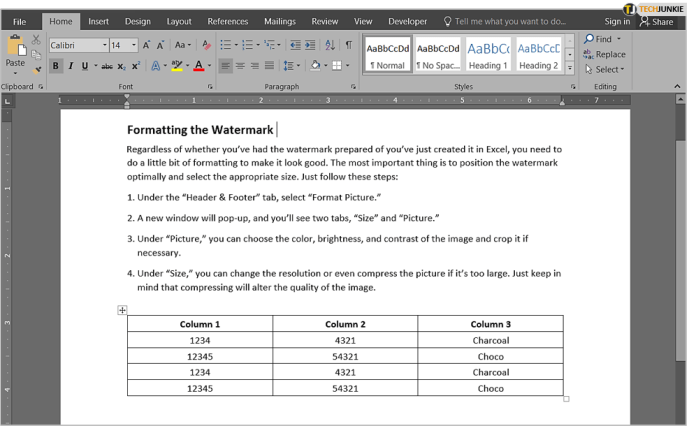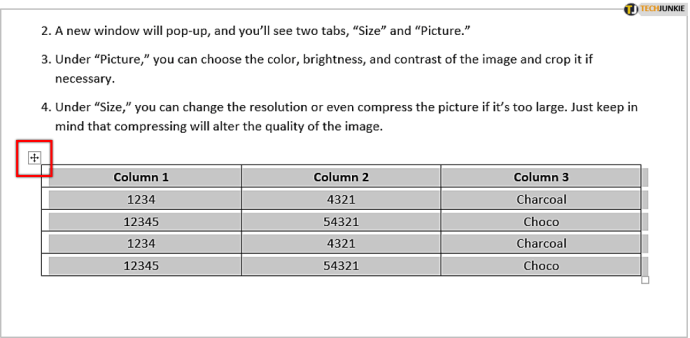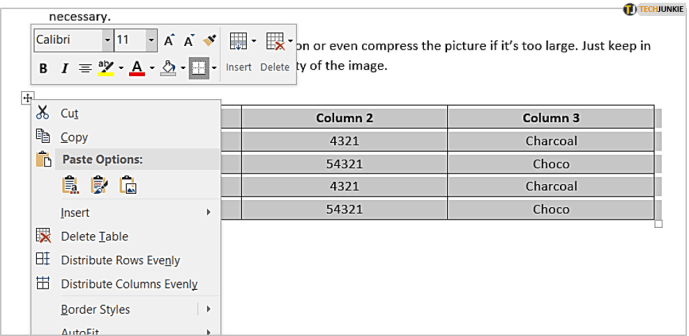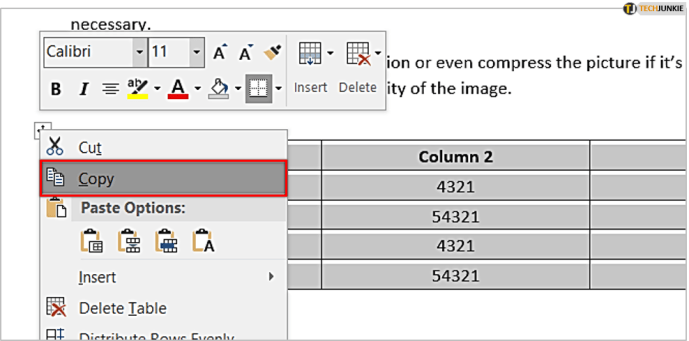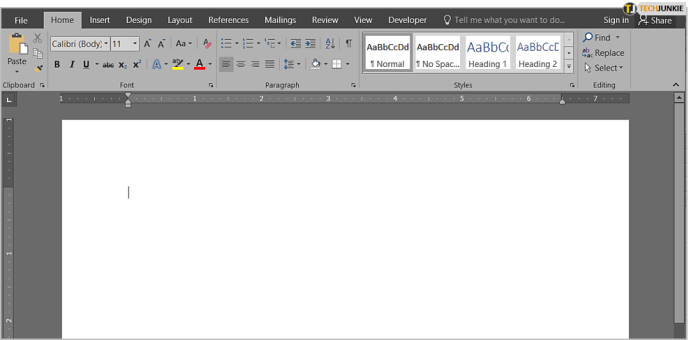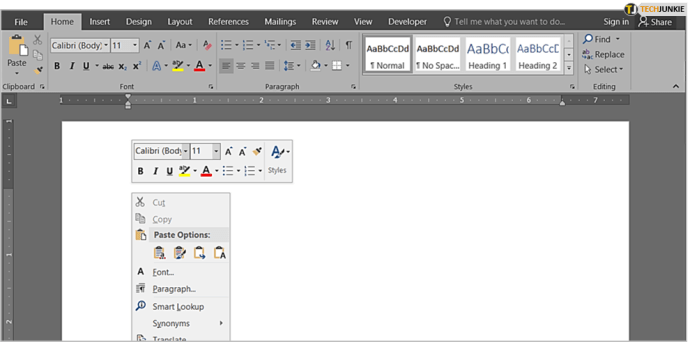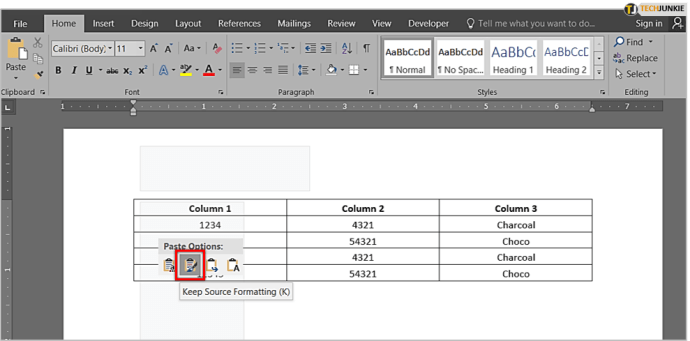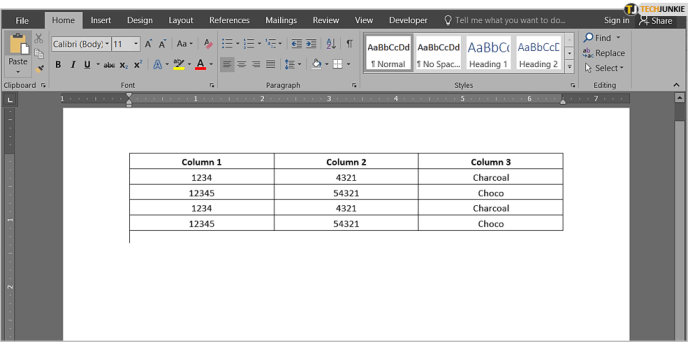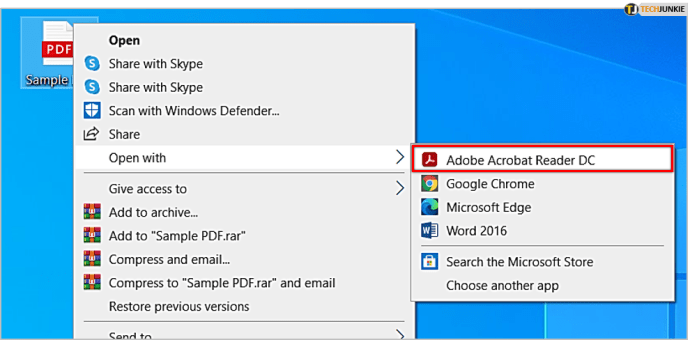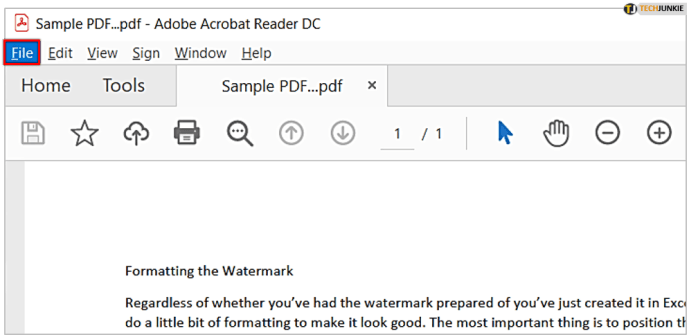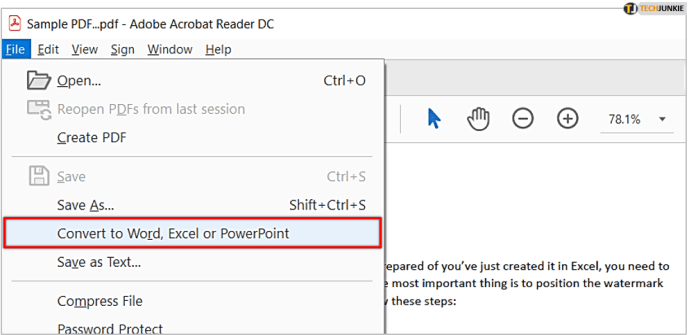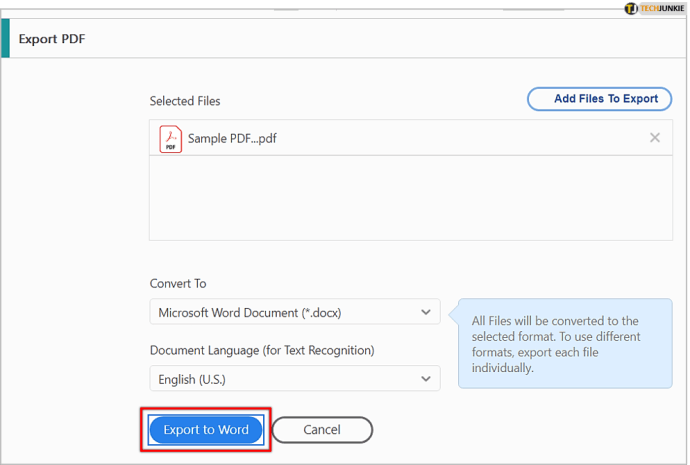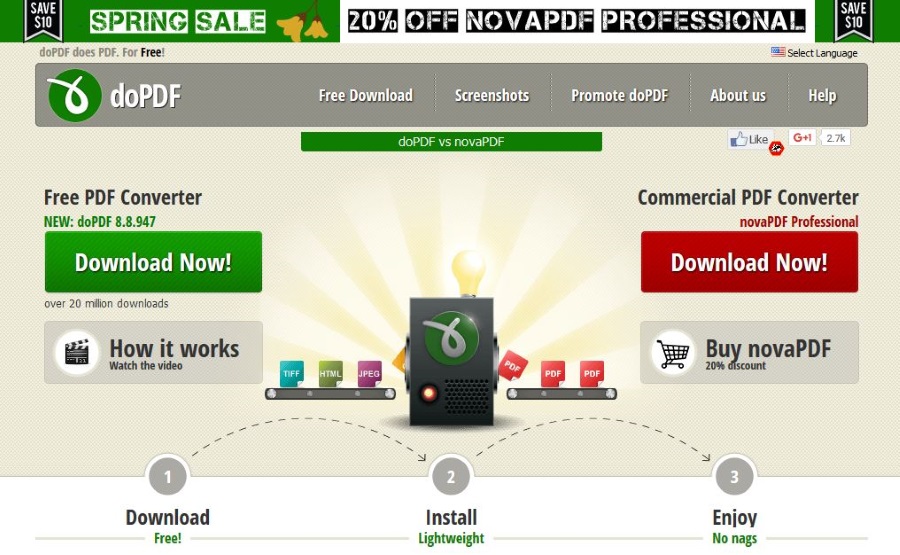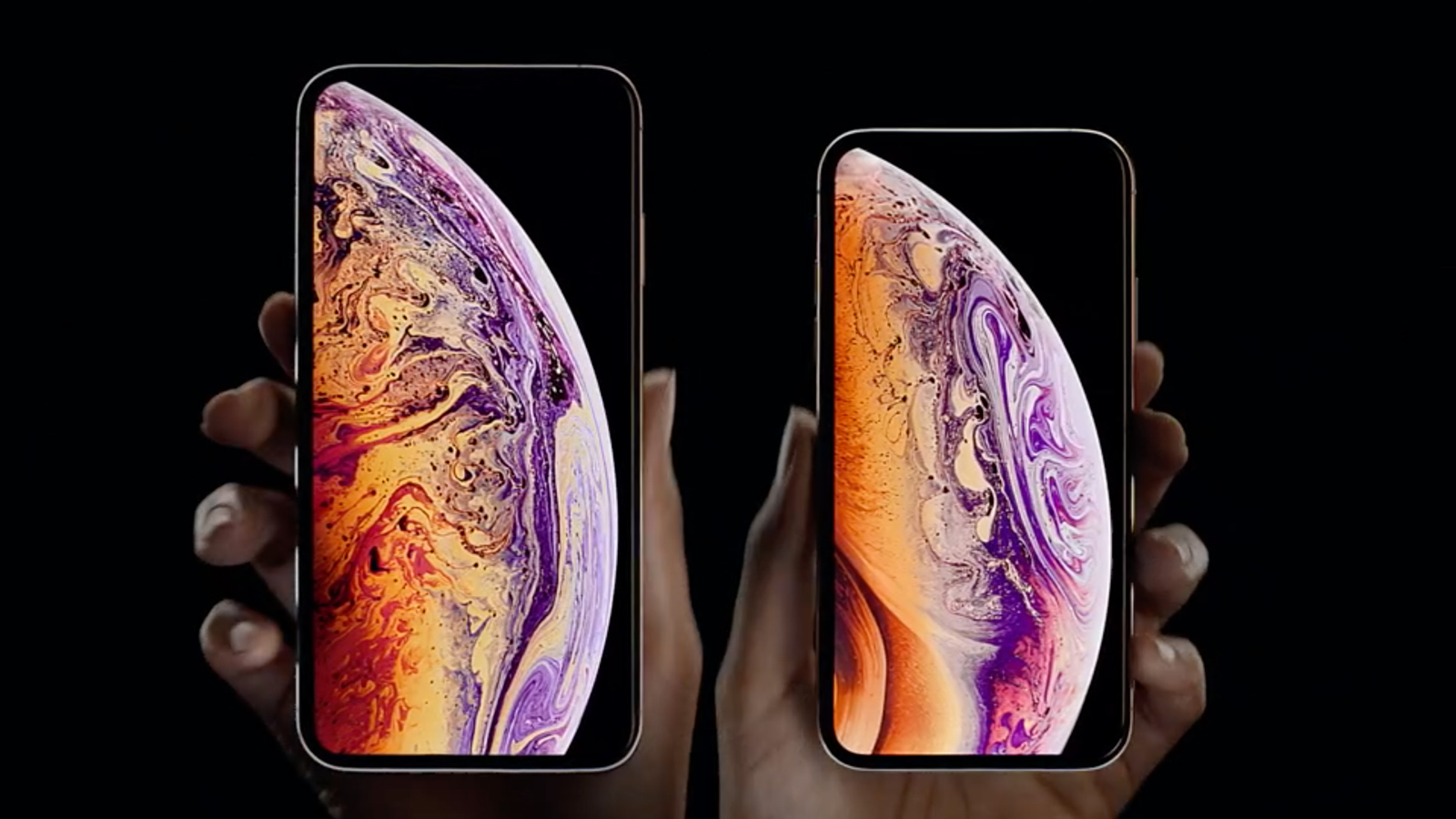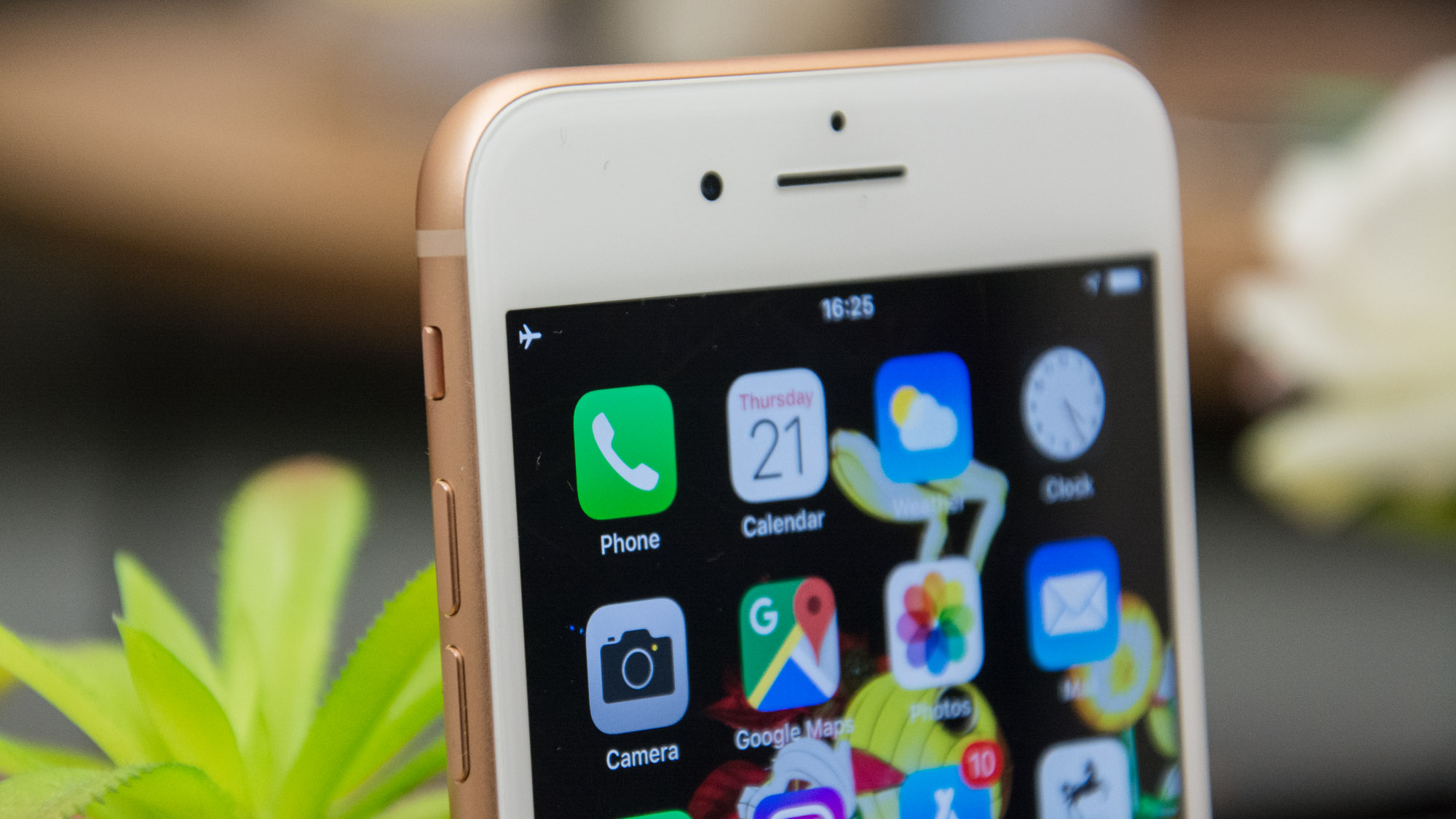Bir Tabloyu PDF'den Word'e Kopyalama
Bir tabloyu kopyalayıp yapıştırarak PDF'den Word'e taşımaya çalıştığınızda, kopyalayacağınız tek şey değerlerdir. İşlem sırasında tablo biçimlendirmesi kaybolacaktır.

Genellikle tüm tabloyu kopyalamanız gerektiğinden, satırları ve sütunları tam olarak yapıştırmak için başka bir yöntem bulmanız gerekir. Bu makale size nasıl yapılacağını gösterecektir.
PDF'yi Microsoft Word ile açın
Bir tabloyu PDF'den Word belgesine dönüştürmenin en kolay yollarından biri, PDF'yi Word'de açmaktır. Bu, Microsoft Word'ün tüm yeni sürümleriyle çalışır ve yalnızca birkaç adım sürer.
Bunu yapmak için şunları yapmalısınız:
- PDF belgesine sağ tıklayın.
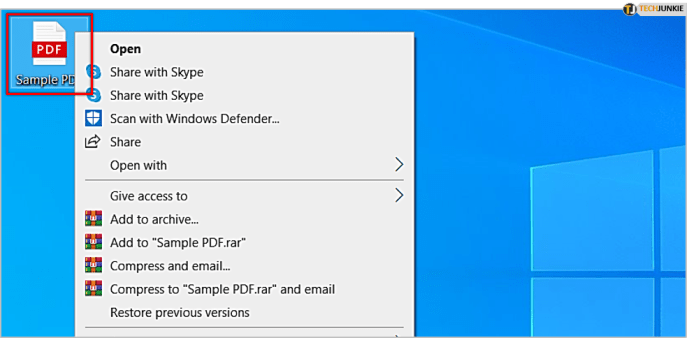
- Seçme Bununla aç.
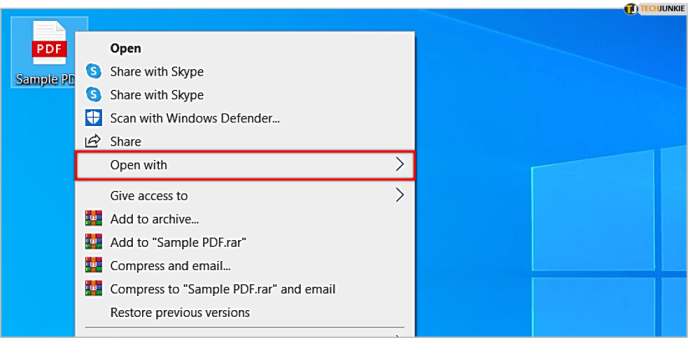
- Seçme Word (masaüstü). Açılır menüde yoksa, öğesini seçin. Başka bir uygulama seçin, tıklamak Bu bilgisayarda başka bir uygulama bulunve Microsoft Word EXE dosyanıza gidin.
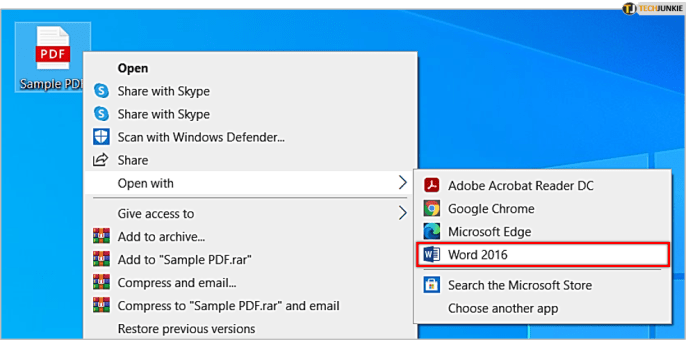
- ' mesajı ile açık bir pencereWord şimdi PDF'nizi düzenlenebilir bir Word belgesine dönüştürecek…’
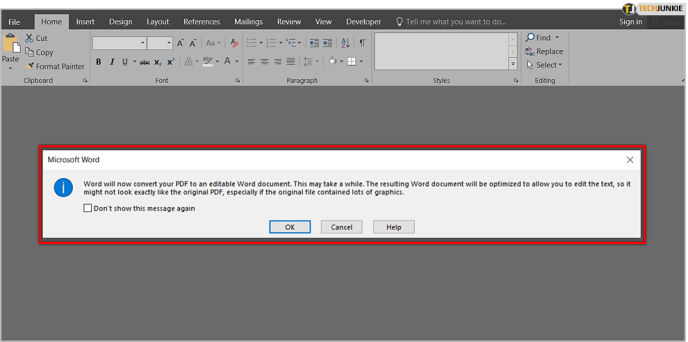
- basmak Tamam.
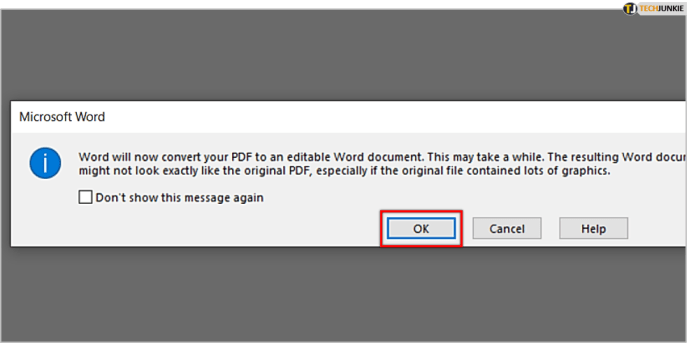
- Microsoft Word, PDF belgesini açmalıdır.
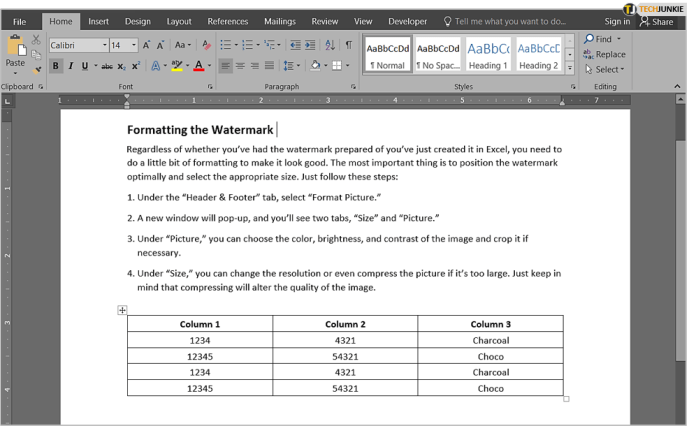
Microsoft Word'ün tam PDF belgesini dönüştüreceğini unutmayın. Bu nedenle, yalnızca tabloyu başka bir Word belgesine kopyalamak istiyorsanız şunları yapabilirsiniz:
- Sol üst köşedeki 'taşı' simgesine tıklayarak tabloyu seçin (dört yönü gösteren oklar).
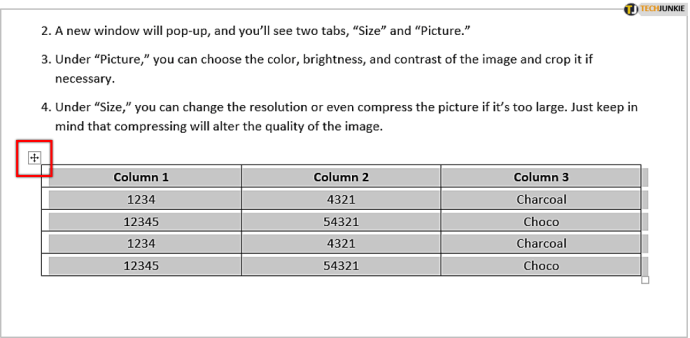
- Tabloya sağ tıklayın.
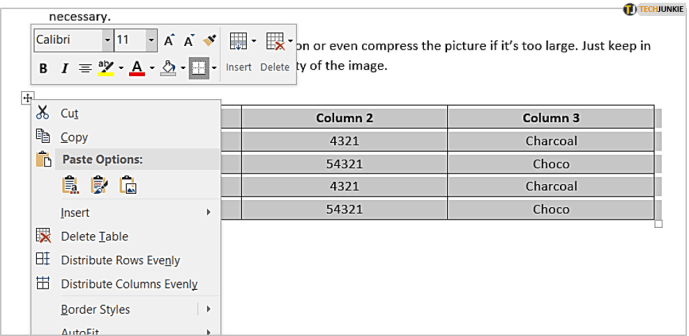
- Seçme kopyala.
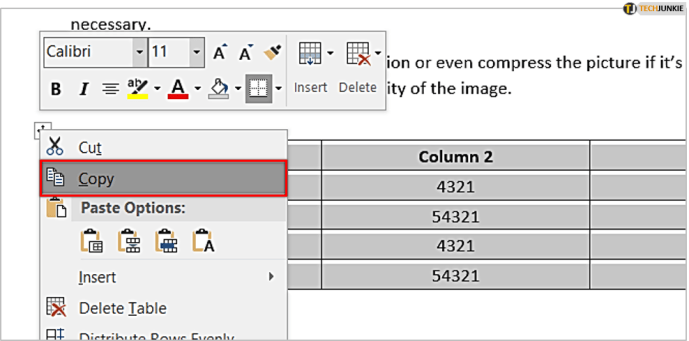
- Tabloyu yapıştırmak istediğiniz Word belgesini açın.
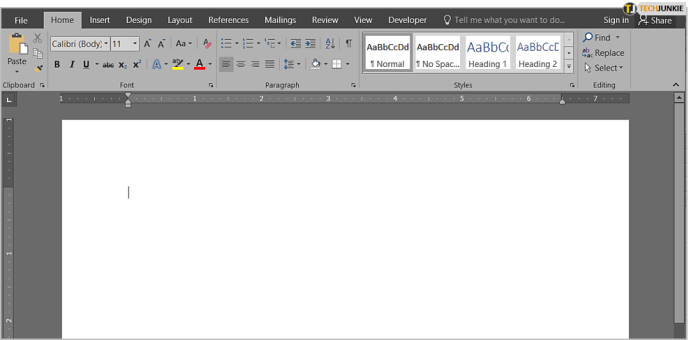
- Belgeye sağ tıklayın.
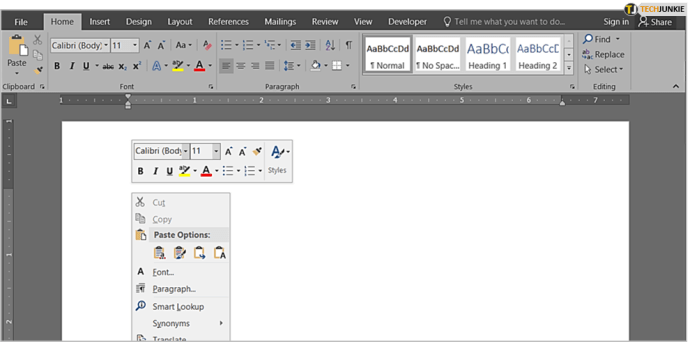
- Seçme Yapıştırmak.
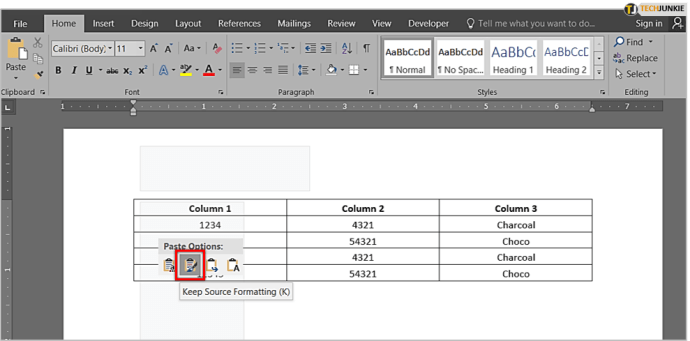
- Tablo görünmelidir.
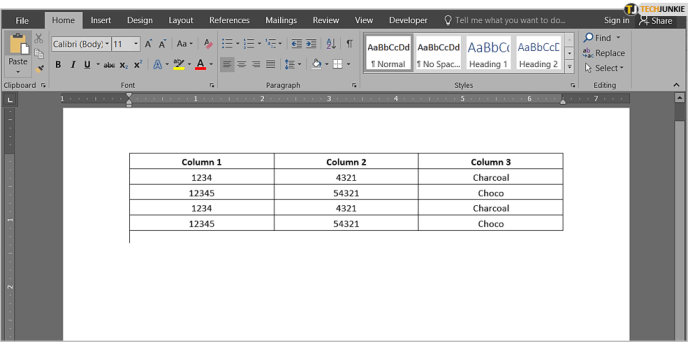
PDF'yi Acrobat Reader ile Word'e dönüştürün
Adobe Acrobat Reader, PDF dosyalarını okumanıza ve düzenlemenize yardımcı olan kullanışlı bir araçtır ve bunu belgeyi dönüştürmek için de kullanabilirsiniz. Bu araca sahip değilseniz, resmi web sitesinden edinebilirsiniz. Sadece sarı 'Şimdi yükle' düğmesine tıklayın ve talimatları izleyin.
Yazılımı yükledikten sonra şunları yapmalısınız:
- PDF belgesini Adobe Acrobat ile açın.
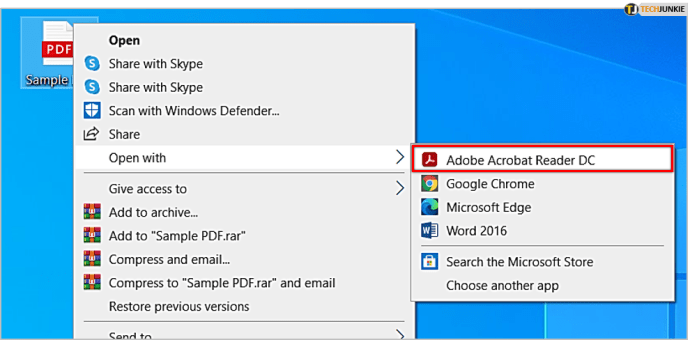
- Tıkla Dosya pencerenin sol üst köşesindeki sekme.
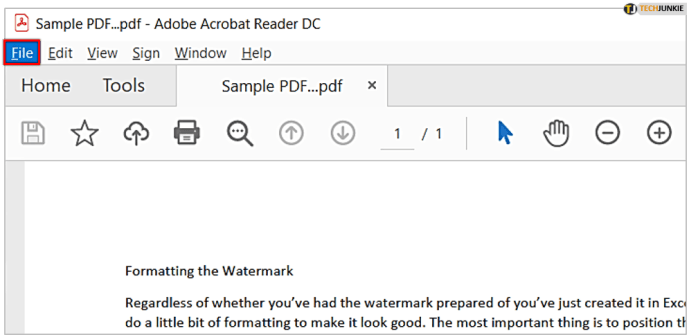
- Seç Word, Excel veya PowerPoint'e Dönüştür seçenek.
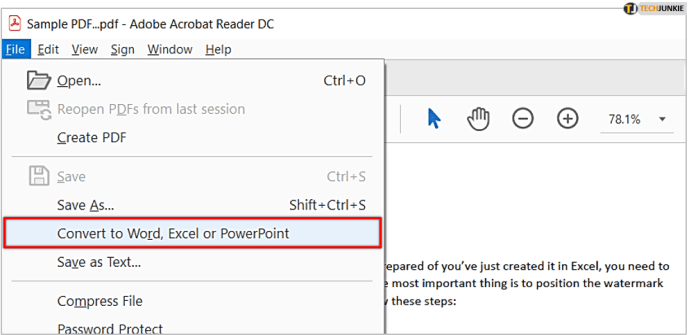
- mavi tıklayın Word'e Aktar yeni pencerede düğmesine basın.
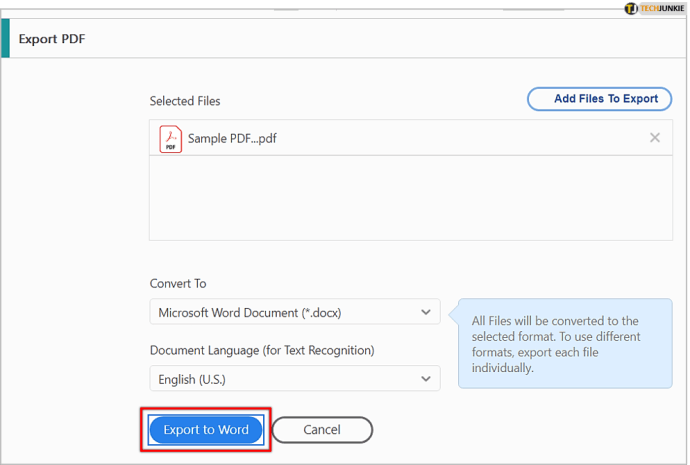
PDF belgeniz bir Word belgesine dönüşecektir. Daha sonra, tablonuzun olması gereken Word belgesine tabloyu kopyalamak/yapıştırmak için önceki bölümdeki yöntemin aynısını kullanabilirsiniz.
Bu seçeneği kullanmak için bir Adobe hesabına ihtiyacınız olacağını unutmayın.
Üçüncü Taraf Bir Uygulama veya Web Aracı Kullanma
Bazen bir PDF'nin içeriğini bir Word belgesine kopyalamanın en hızlı yolu onu çevrimiçi dönüştürmektir. Bu özellikle, sürücünüzdeki dosyalar yerine bulut dosyalarıyla çalışıyorsanız kullanışlıdır.
Small PDF gibi bir Google Chrome uzantısı veya SimplyPDF gibi bir çevrimiçi web aracı kullanabilirsiniz. Hepsi benzer bir prensipte çalışır - sürücünüzden veya bulut deposundan (Dropbox veya OneDrive gibi) bir dosya seçin ve ardından tek tıklamayla bir Word belgesine dönüştürün.

Daha sonra tabloyu o belgeden başka bir belgeye kopyalayabilirsiniz.
Dönüştürmek Kolaydır
Gördüğünüz gibi, tablonuzu bir PDF dosyasından Microsoft Word'e kopyalamak oldukça basittir. En kolay çözüm, PDF'yi sizin için otomatik olarak dönüştürecek olan Word'ünüzle açmaktır. Ayrıca Adobe Acrobat aracılığıyla manuel olarak bir Word belgesine aktarabilirsiniz ve belgeleri birkaç tıklamayla sizin için dönüştürebilecek sayısız çevrimiçi araç vardır.
En kolay bulduğunuz yöntem hangisi? Aşağıdaki yorumlarda bize bildirin.